Windows verfügt über eine Funktion namens Systemschutz, mit der Sie Wiederherstellungspunkte erstellen können, damit Ihr Computer in einen früheren Zustand zurückversetzt werden kann, um mögliche Probleme zu beheben.
Wenn ein Laufwerk zum Systemschutz hinzugefügt wird, erstellt Windows es Wiederherstellungspunkte So können Sie unnötige Änderungen rückgängig machen und zu einem früheren guten Zustand auf der Festplatte zurückkehren.
Jedes Laufwerk auf einem Windows-Computer kann zum Systemschutz hinzugefügt oder daraus entfernt werden. Wenn ein Laufwerk hinzugefügt wird, verwendet Windows einen Wiederherstellungspunkt, um mit den Daten von einem Wiederherstellungspunkt in einen funktionsfähigen Zustand zurückzukehren. Wiederherstellungspunkte können auch gelöscht werden om um Speicherplatz freizugeben auf Systemen mit wenig Speicherplatz.
Windows stellt alte Wiederherstellungspunkte wieder her Bereinigen Sie es, damit neue erstellt werden können. Der für Wiederherstellungspunkte reservierte Speicherplatz wird basierend auf der Größe der Festplatte und der verwendeten Windows-Version zugewiesen.
Wenn Sie über keinen Backup-Plan verfügen, kann ein Systemschutz für Festplatten in Betracht gezogen und genutzt werden.
Aktivieren oder deaktivieren Sie den Systemschutz
Wie oben erwähnt, macht es der Systemschutz für Festplatten möglich Windows-Wiederherstellungspunkte damit das System wiederhergestellt werden kann. Nicht alle Festplatten werden automatisch in den Windows-Systemschutz einbezogen. Nachfolgend erfahren Sie, wie Sie den Systemschutz für ein Festplattenlaufwerk in Windows 11 aktivieren.
Klicken Sie mit der rechten Maustaste auf die Startschaltfläche. Klicken Sie im Menü auf Einstellungen. Klicken Sie links auf System. Klicken Sie dann ganz unten auf Info.
Klicken Sie dann in den zugehörigen Links auf den Link: Systemsicherheit.
Klicken Sie dann auf die Schaltfläche Konfigurieren.
Klicken Sie auf Systemschutz aktivieren oder deaktivieren.
Wenn Sie den Systemschutz aktivieren möchten, können Sie mit dem Schieberegler bestimmen, wie viel Speicherplatz der Systemschutz auf Ihrem Computer beanspruchen darf. Wenn die Festplatte voll wird, werden alte Wiederherstellungspunkte automatisch gelöscht. Sie können alle Wiederherstellungspunkte selbst löschen, indem Sie unten rechts auf die Schaltfläche „Löschen“ klicken.
Ich hoffe, das hat Ihnen geholfen. Vielen Dank fürs Lesen!
Lesen Sie auch:

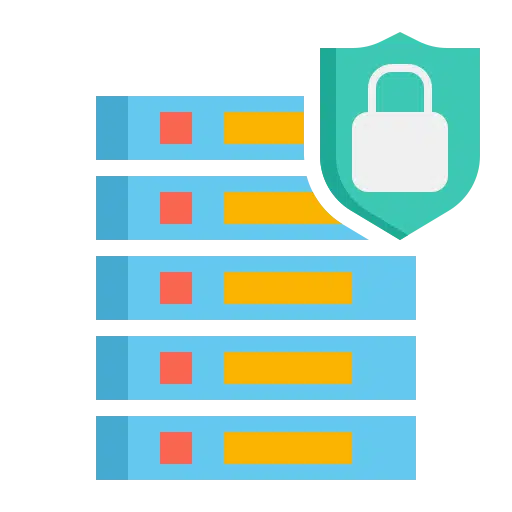
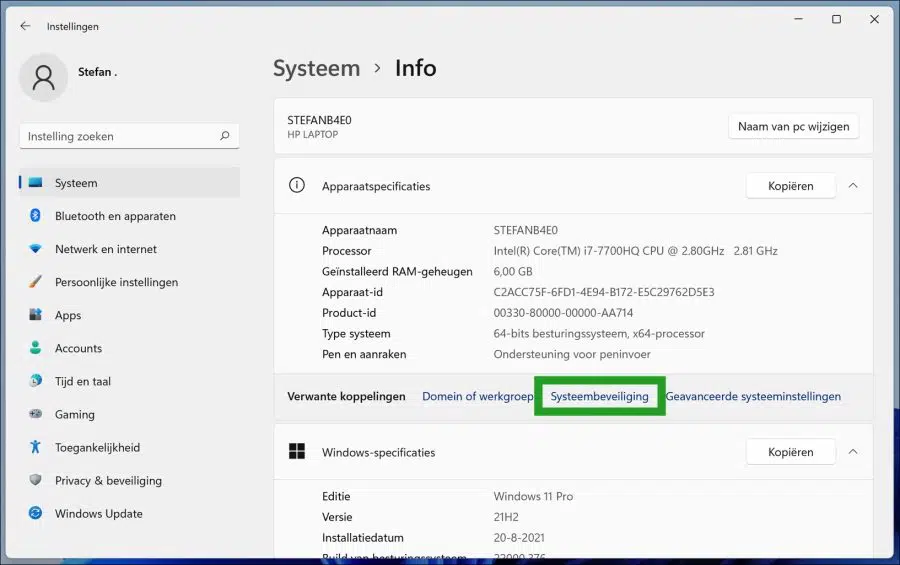
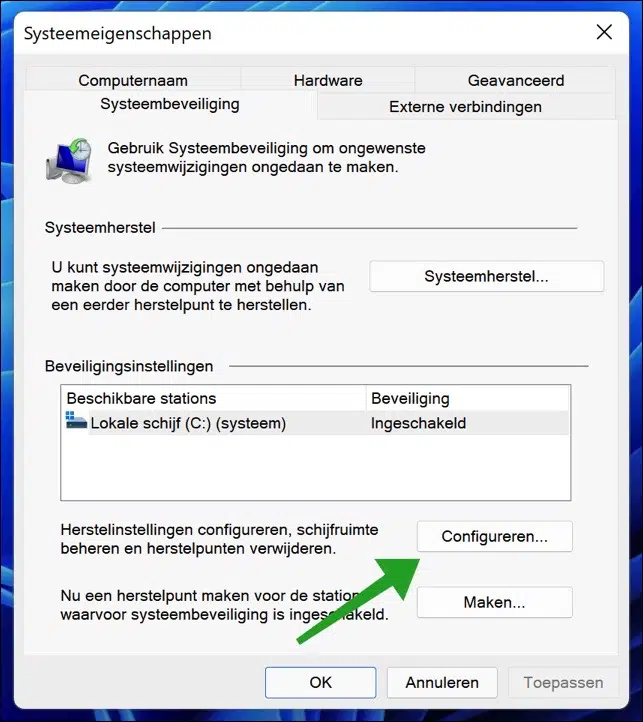
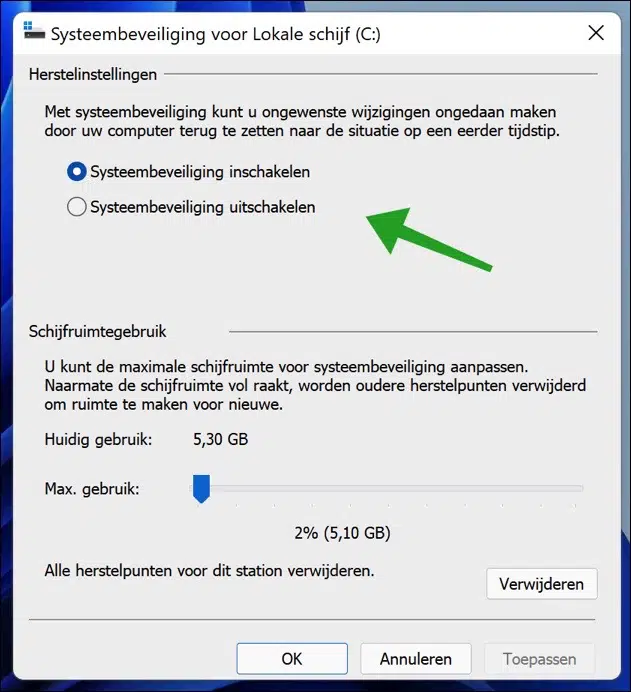
Ich würde gerne wissen, wie man Windows Defender einmal deaktiviert und dann den Echtzeitschutz deaktiviert.
das alles in Windows 11
Könnten Sie mir dabei weiterhelfen, ich habe bereits alles versucht
Vielen Dank im Voraus und auf Wiedersehen
Farbe
Hallo, das ist über die Defender-Einstellungen selbst möglich. Sie können den Echtzeitschutz einfach deaktivieren: https://www.pc-tips.info/tips/windows-tips/windows-defender-beveiliging-tijdelijk-uitschakelen/ (Funktioniert auch für Windows 11).
Dies kann jedoch auch über eine Richtlinie erfolgen: https://www.pc-tips.info/tips/windows-tips/microsoft-defender-antivirus-uitschakelen-via-beleid/
Grüße, Stefan